雖然校對電子郵件是必須的,但總有一些時候您最終會遺漏一些東西。它可以是任何東西,從簡單的拼寫錯誤到將其發送給錯誤的收件人。如果您最終點擊了發送按鈕,那麼它就完蛋了。但是嗎?借助撤回功能,您現在可以在 Gmail 中取消發送電子郵件。
由於 Gmail 是一項基於雲的服務,所有電子郵件在到達發件人的收件箱之前都保存在雲端。這使您即使在點擊發送按鈕後也能從雲端提取已發送的電子郵件。那麼,讓我們看看您可以在 Gmail 中撤回電子郵件的所有方式。
注意:確保您在繼續之前已登錄到您的 Gmail 帳戶。
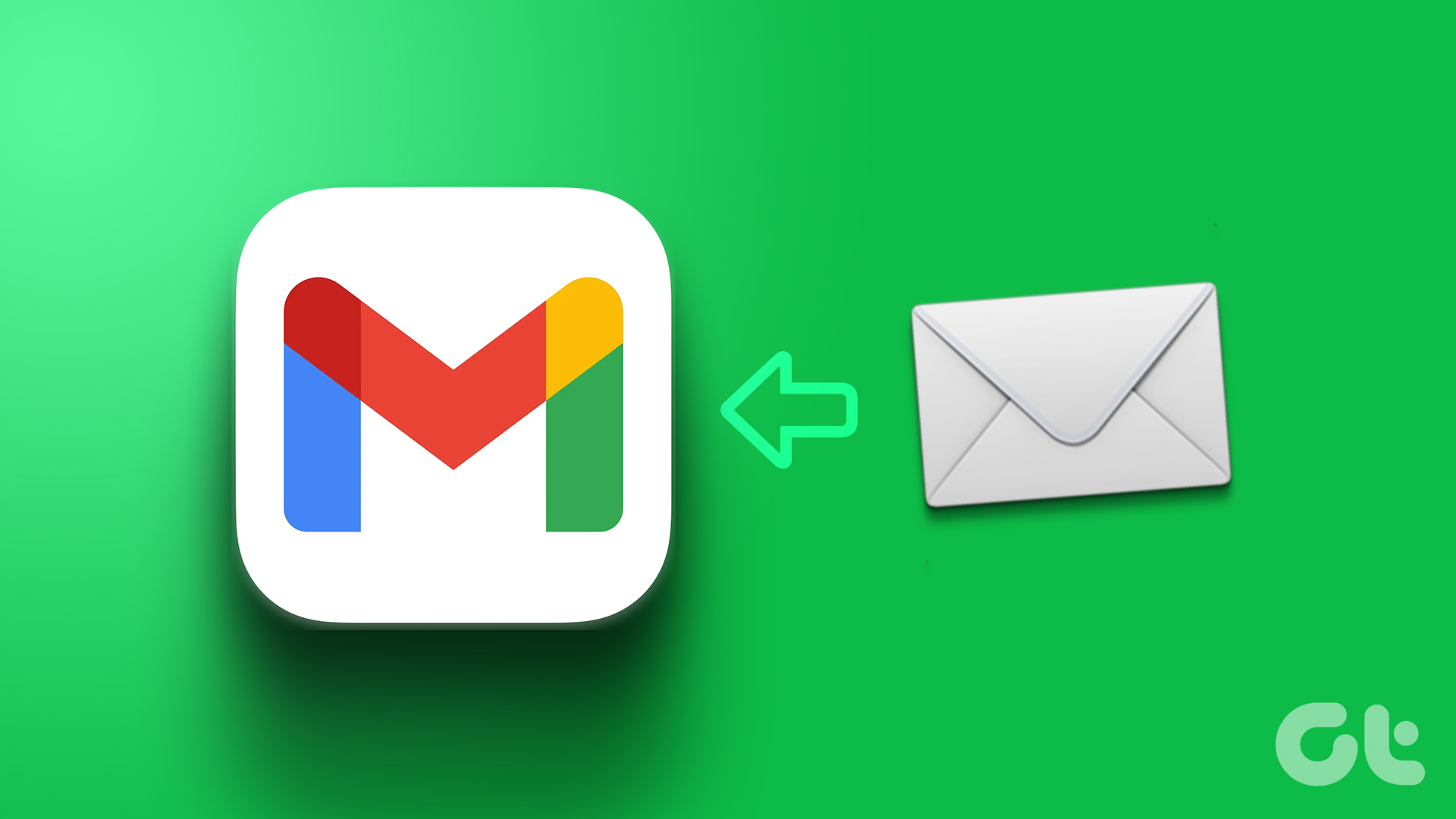
如何在 iPhone 或 Android 應用程序的 Gmail 中撤回電子郵件
您可以在 Gmail 移動應用程序上取消發送電子郵件。這將使您有時間重新訪問並更正任何已發送的電子郵件。但是,此彈出窗口僅可用幾秒鐘,如果它在您單擊之前消失,您將無法取消發送電子郵件。以下是在 Android 或 iOS 設備上執行此操作的方法。
第 1 步:打開 Gmail 移動應用並點擊發送按鈕。
第 2 步: 電子郵件發送完畢後,屏幕底部會彈出一條消息。在這裡,單擊撤消。
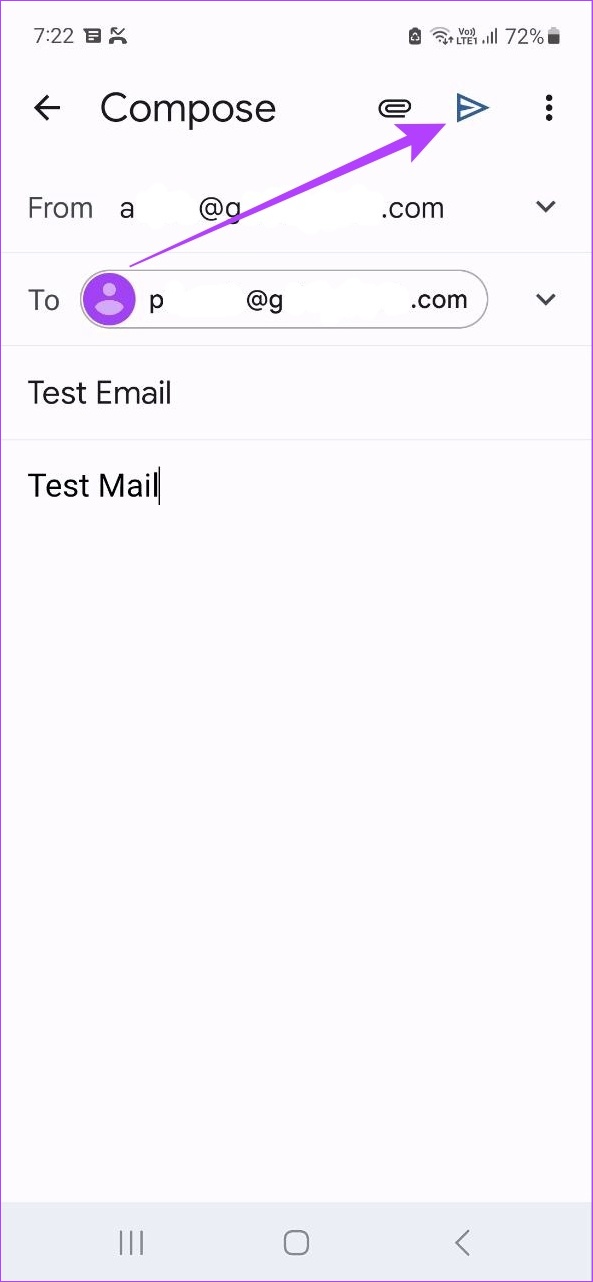
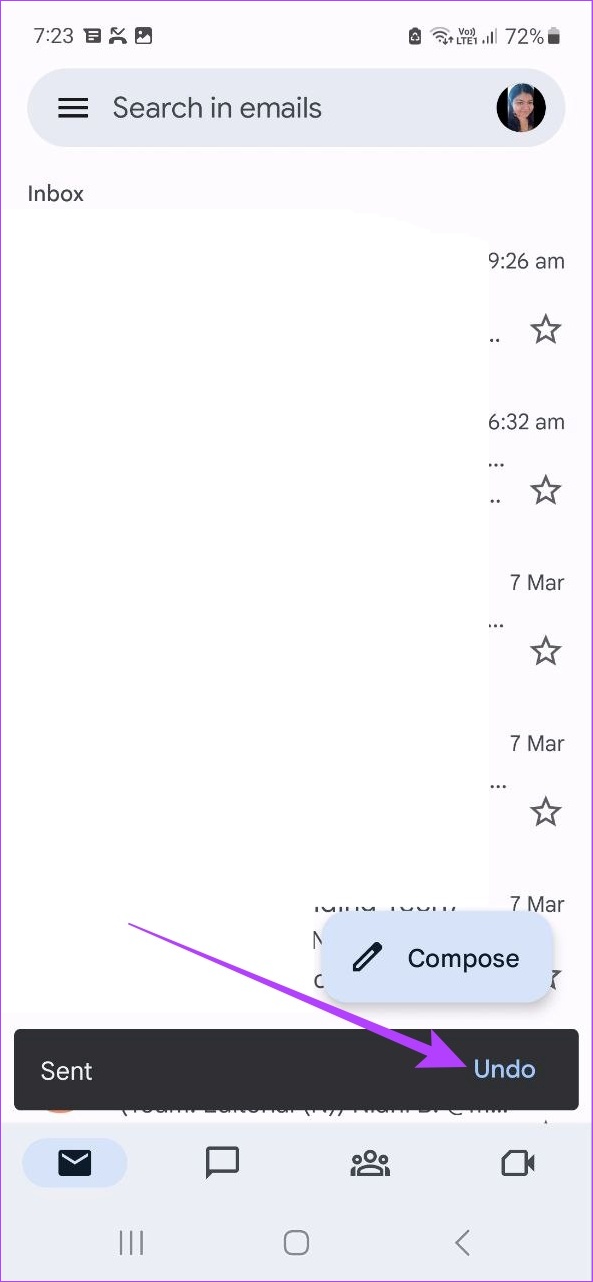
郵件取消發送後,郵件草稿將再次在撰寫窗口中打開。進行必要的編輯並根據需要再次發送。
注意:如果您已經安排了電子郵件,您可以在 Gmail 中編輯或取消安排的電子郵件,而不是等待 Gmail 發送它然後撤回。
p>
如何使用 Web 瀏覽器在 Gmail 中取消發送電子郵件
雖然 Gmail 移動應用程序允許您取消發送電子郵件,但 Gmail 桌面應用程序具有更多功能和控制。它不僅允許您撤回電子郵件,還可以啟用撤消發送設置和設置撤回計時器。繼續閱讀以了解具體方法。
如何在 Gmail 中啟用撤消發送
雖然撤消發送功能通常在 Gmail 中啟用,但如果您無法使用它,它可能值得檢查 Gmail 的設置菜單並手動啟用它。此外,您還可以更改召回電子郵件的時間限制。請按照以下步驟操作。
第 1 步:在網絡瀏覽器中打開 Gmail。
在網絡瀏覽器中打開 Gmail
第 2 步:點擊設置圖標。
第 3 步:然後,點擊“查看所有設置”。
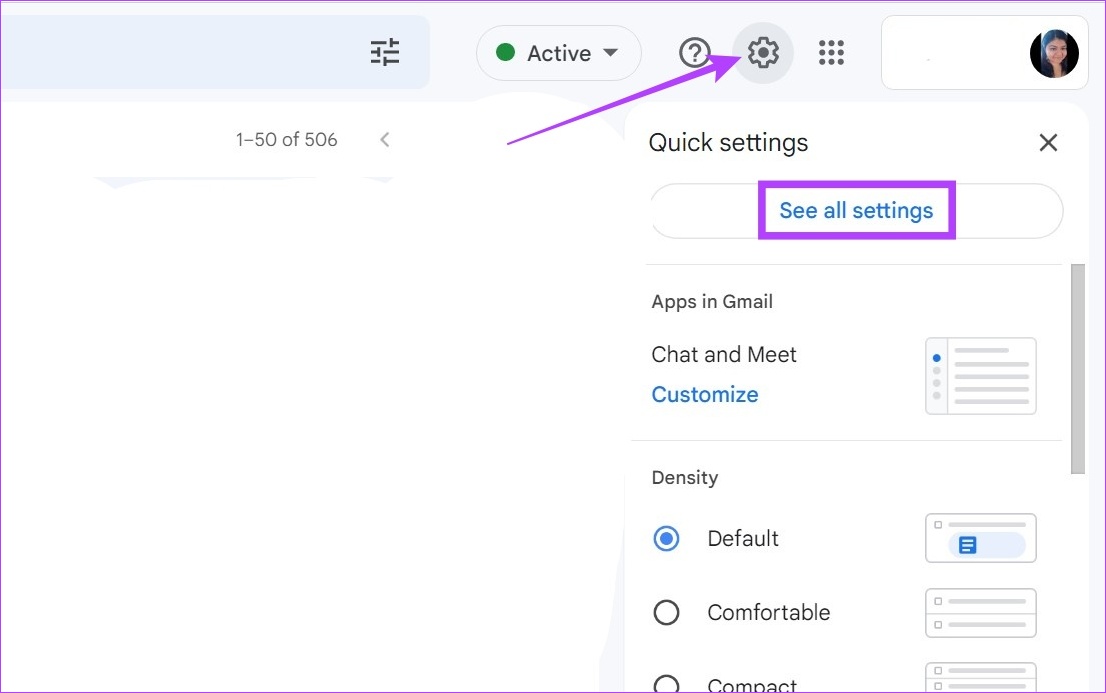
第 4 步:在這裡,向下滾動到撤消發送並點擊“發送取消期限”下拉菜單。
第 5 步:更改時間根據你的喜好。您可以設置的最長時間為 30 秒。
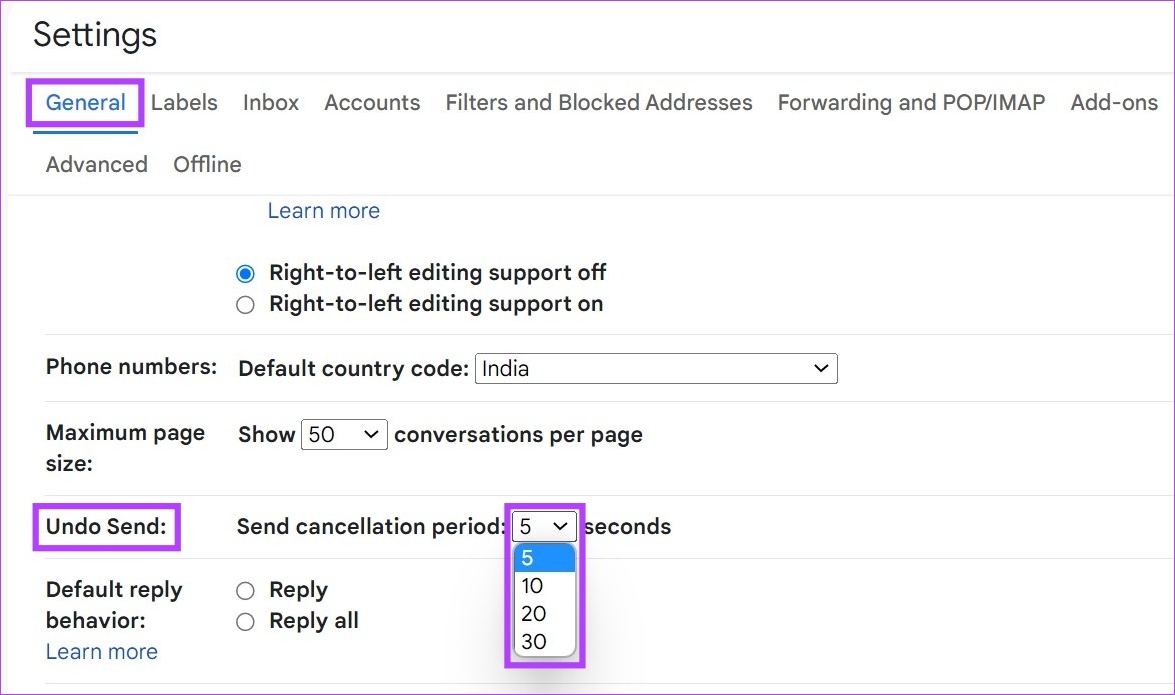
第 6 步:完成後,滾動到底部並點擊保存更改。
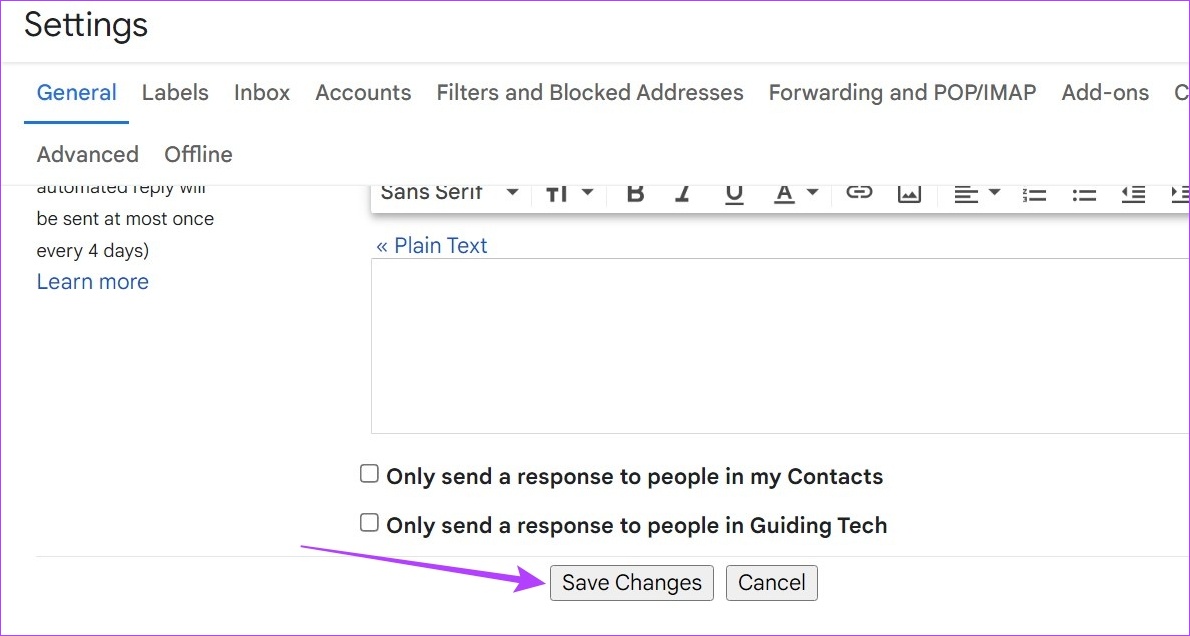
這不僅可以在 Gmail 中啟用撤消發送,還可以將撤回時間設置為您想要的時間。您現在將被重定向到您的 Gmail 主頁,您可以在其中嘗試使用此功能。
在 Gmail 中取消發送電子郵件
在 Gmail 中啟用撤消發送功能後,現在是時候了逐步了解如何使用它取消發送電子郵件。
第 1 步: 在 Gmail 中打開您的電子郵件,然後單擊發送按鈕。
Gmail 發送後,左下角會出現一條消息。根據設置的時間,它將顯示 5、10、20 或 30 秒。
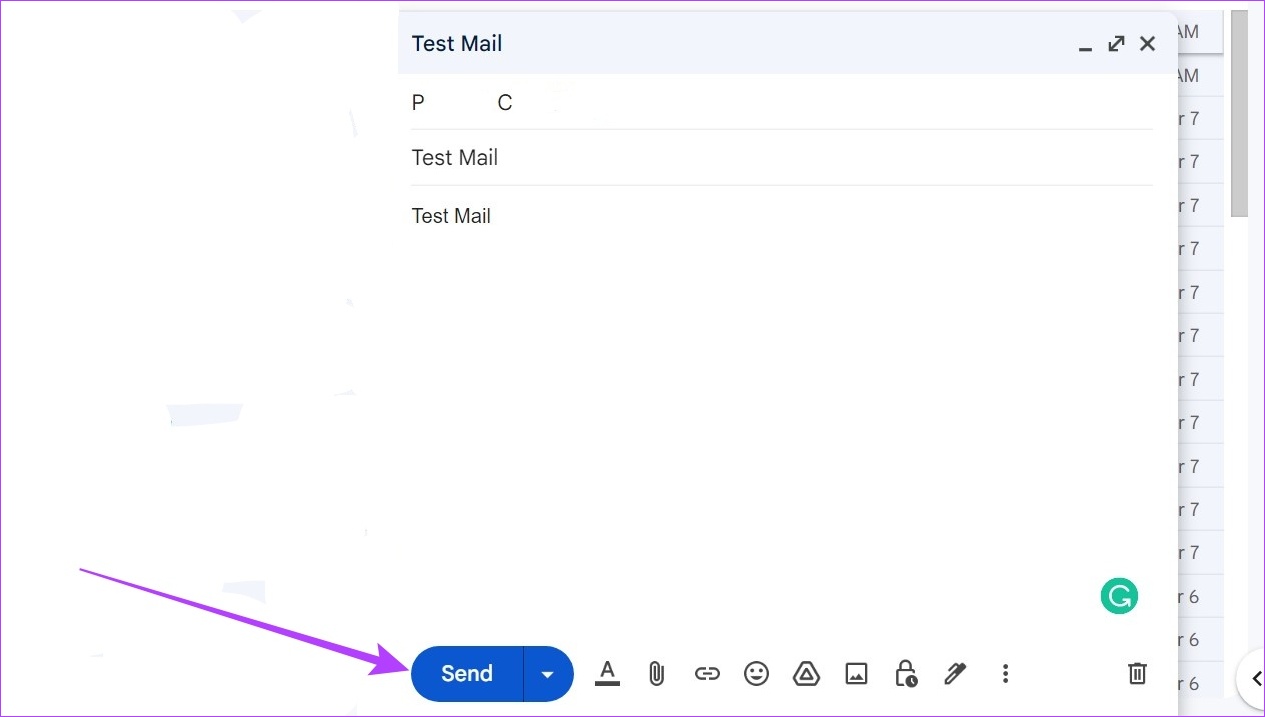
第 2 步:在這裡,單擊撤消。
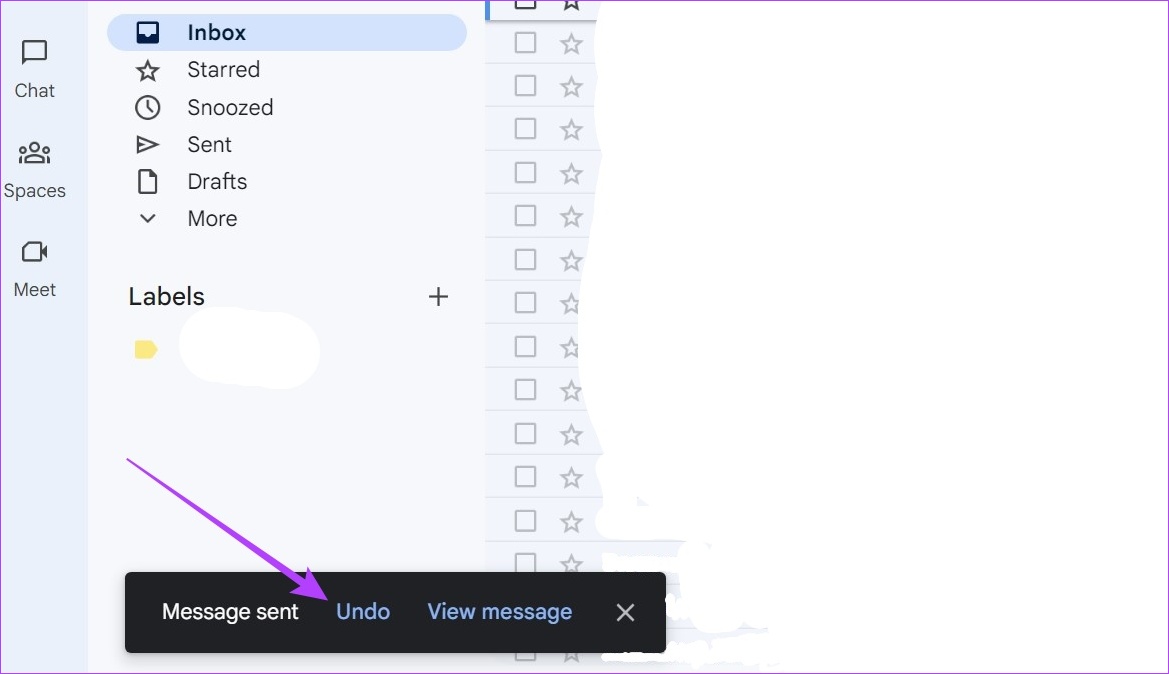
撤回電子郵件後,它將再次在撰寫電子郵件窗口中打開。您可以進行必要的編輯並像往常一樣在 Gmail 中發送召回的電子郵件。
Gmail 中電子郵件的常見問題解答
1.我可以在 Gmail 中安排電子郵件嗎?
可以,您可以在 Gmail 中安排電子郵件。電子郵件撰寫完成後,單擊發送旁邊的向下箭頭圖標。然後,單擊“安排發送”。這將允許您選擇日期和時間來安排電子郵件。
<強>2。如何在 Gmail 中再次發送已撤回的電子郵件?
單擊“撤消”後,已撤回的電子郵件將再次在撰寫窗口中打開。進行相關更改,然後單擊“發送”以完成發送電子郵件。
<強>3。我可以在 Gmail 中刪除撤回的電子郵件嗎?
如前所述,撤回的電子郵件將再次在撰寫窗口中打開。如果您不想再重新發送電子郵件,請在撰寫窗口的右下角單擊垃圾桶圖標以刪除電子郵件草稿。這將刪除召回的電子郵件。
4.即使撤消選項消失後,我還能在 Gmail 中撤回電子郵件嗎?
不可以,撤消選項消失後,電子郵件將被發送,發件人將無法再撤回。
糾正您的錯誤
Gmail 中的召回電子郵件功能可以幫助您糾正拼寫錯誤、錯誤附件等錯誤,即使在您點擊發送按鈕之後也是如此。我們希望這篇文章有助於理解它是如何工作的。此外,如果您擔心通過電子郵件發送機密信息,請查看如何在 Gmail 中使用機密模式。